
时间:2021-02-25 10:57:20 来源:www.win10xitong.com 作者:win10
win10系统已经发布很久了,已经还算是比较稳定了,但还是有用户碰到了Win10电脑屏幕锁怎么设置的问题,这个Win10电脑屏幕锁怎么设置问题还难到了一些平时很懂win10的网友,那我们该如何做呢?我们只需要下面几个简单的设置1.小编这里以win10为例说明,今天win10桌面,鼠标点击电脑左下角的"开始"菜单,在弹出的窗口中选择设置图标打开。2.在windows设置界面中选择账户,进入下一步就轻而易举的处理好了。好了,下面就由小编带来详细处理Win10电脑屏幕锁怎么设置的具体处理步骤。
今日小编推荐系统下载:雨林木风Win10纯净版
电脑锁屏怎么设置?
1.边肖以win10为例。今天,在win10的桌面上,点击电脑左下角的‘开始’菜单,在弹出窗口中选择设置图标打开。
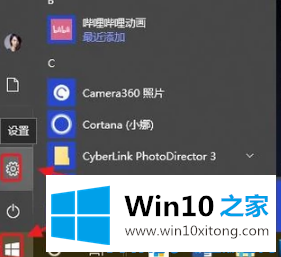
2.在窗口设置界面中选择帐户,然后继续下一步。
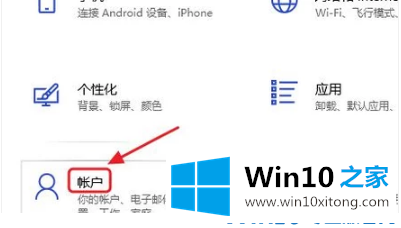
3.然后选择“登录选项”选项进入下一步。
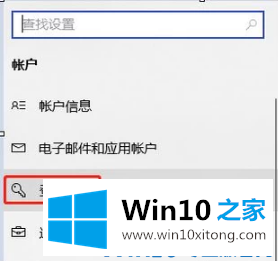
4.您可以在界面右侧为计算机设置密码。
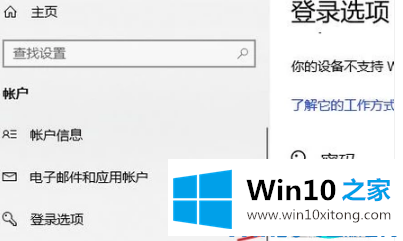
现在你知道怎么设置电脑锁屏了。希望对你有帮助。
解决Win10电脑屏幕锁怎么设置的问题还是很简单的,只需要按照上面的方法一步一步的操作即可。我们高兴能够在这里帮助到你。